5 Correzione degli errori rilevati da proxy Netflix
Varie / / July 09, 2022

Netflix fornisce un vasto elenco di film e serie web che puoi guardare in modo abbuffato sul tuo sistema. Tuttavia, ci sono anche molti codici di errore che potresti incontrare durante l'utilizzo di Netflix. Potresti riscontrare errori proxy Netflix sul tuo sistema. Alcuni degli errori comuni che potresti incontrare sono l'errore Netflix F7111-1331, l'errore proxy Netflix m7111-5059 e l'errore Netflix F7111-5033. Ti offriamo una guida utile per eseguire la correzione rilevata da Netflix Proxy su Windows 10. Quindi, continua a leggere!
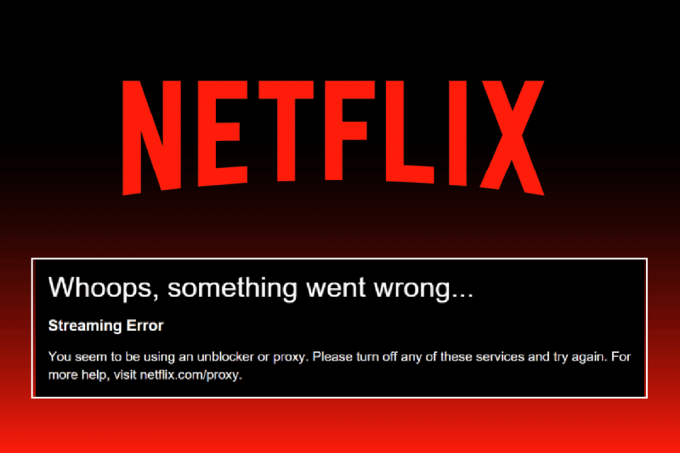
Contenuti
- Correzione dell'errore rilevato tramite proxy Netflix
- Metodo 1: metodi di base per la risoluzione dei problemi
- Metodo 2: modifica le impostazioni VPN
- Metodo 3: elimina i cookie Netflix
- Metodo 4: utilizzare la connessione IPv6 anziché IPv4.
- Metodo 5: disattivare il controllo genitori
Correzione dell'errore rilevato tramite proxy Netflix
Il motivo principale dell'errore del proxy Netflix è il tuo server VPN. Se stai utilizzando una particolare VPN che non può bypassare il proxy bloccato, potresti riscontrare il suddetto errore. Qui, abbiamo elencato tutti i possibili metodi di risoluzione dei problemi per risolvere gli errori proxy Netflix sopra elencati.
Metodo 1: metodi di base per la risoluzione dei problemi
Seguire i metodi di risoluzione dei problemi di base indicati per correggere l'errore Netflix codice F7111.
Metodo 1A: riavviare il router
1. Trovare la Tasto di accensione sul retro del router.
2. Premere il pulsante una volta per spegnilo.

3. Adesso, disconnettersiCavo di alimentazione del router e attendere che la potenza sia completamente scaricata dai condensatori.
4. Quindi, riconnettersiil cavo di alimentazione e accenderlo dopo un minuto.
5. Attendere fino a quando la connessione di rete non viene ristabilita e prova ad accedere di nuovo.
Metodo 1B: ripristinare le impostazioni di rete
È possibile ripristinare le impostazioni di rete sul PC per correggere eventuali errori relativi alla rete. Leggi la nostra guida su come ripristinare le impostazioni di rete su Windows 10 qui.

Metodo 1C: rilascio e rinnovo dell'indirizzo IP
Segui questi passaggi per rilasciare e rinnovare l'indirizzo IP e correggere il codice di errore Netflix F7111:
1. Colpire il Chiave di Windows, genere Prompt dei comandie fare clic su Esegui come amministratore.

2. Segui la nostra guida a svuotare o ripristinare la cache DNS.

3. Quindi, digita ipconfig/rilascio comando e premere il accederechiave.

4. Ora, digita ipconfig/rinnova comanda e colpisci Tasto Invio per rinnovare il tuo indirizzo IP.

Leggi anche:Correggi il codice di errore Netflix UI3012
Metodo 1D: riaccedi a Netflix
1. Vai a Pagina web di Netflix e fare clic su Disconnessione opzione dall'angolo in alto a destra come mostrato.
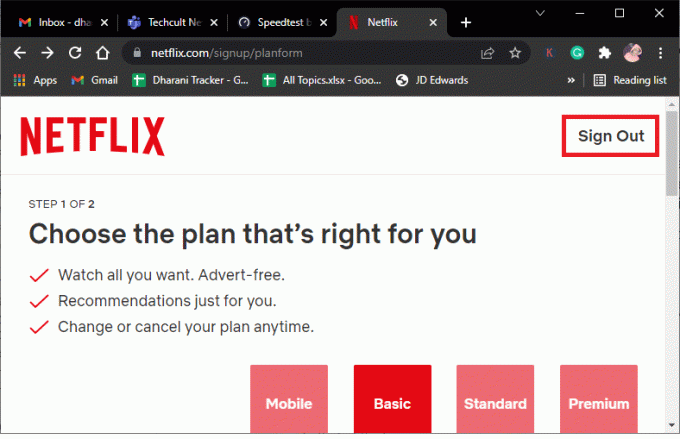
2. Attendere 30 secondi e riavviare il PC.
3. Quindi, visita Pagina web di Netflix in un browser web e fare clic su Registrazione.
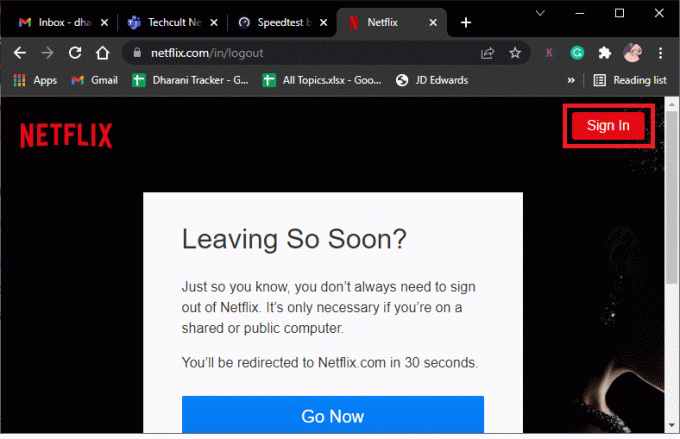
4. Digita il tuo Logincredenziali e accedi al tuo account. Controlla se l'errore proxy Netflix m7111-5059 è stato corretto o meno.
Metodo 2: modifica le impostazioni VPN
Di seguito sono riportati i passaggi per modificare le impostazioni del server VPN e proxy in Windows 10 al fine di correggere l'errore rilevato dal proxy Netflix:
1. Colpire il Chiave di Windows e digita Impostazioni VPN nella barra di ricerca, quindi, fai clic su Aprire.
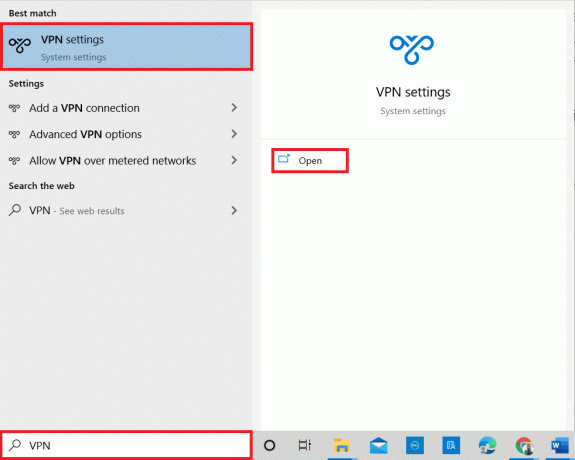
2. Qui, seleziona il VPN connessa e fare clic su Disconnetti opzione.

3. Ora chiudi tutti i programmi in esecuzione e riavviare il PC.
4. Quindi, apri il Impostazioni VPN di nuovo e fare clic su Collegare opzione come illustrato di seguito.

5. Infine, lancia Netflix e controlla se l'errore è stato corretto.
6. In caso contrario, segui la nostra guida su disabilita VPN e proxy su Windows 10.

Leggi anche:Come risolvere il codice di errore Netflix M7111-1101
Metodo 3: elimina i cookie Netflix
Rimozione dei cookie Netflix dal tuo browser web è un ottimo errore rilevato dal proxy Netflix. Puoi fare lo stesso come segue:
1. Vai a Cancella i cookie di Netflix pagina web nel browser web.
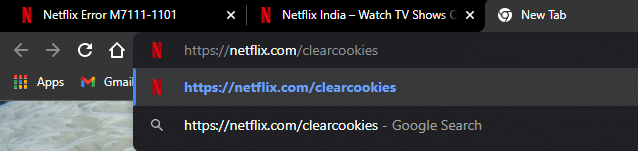
2. Tutti i cookie verranno cancellati dal sito. Ora, fai clic su Registrazione e accedi con le tue credenziali.

Metodo 4: utilizzare la connessione IPv6 anziché IPv4
Ecco i passaggi per utilizzare la connessione Internet Protocol versione 6 (IPv6) anziché IPv4 per correggere l'errore proxy Netflix m7111-5059:
1. premi il Chiave di Windows, genere Pannello di controllo e fare clic su Aprire.

2. Impostare Visto da > Categoria e fare clic su Visualizza lo stato e le attività della rete.

3. Clicca sul Cambia le impostazioni dell'adattatore opzione dalla barra laterale sinistra.

4. Quindi, fai clic con il pulsante destro del mouse sul tuo connessione Internet attualmente attiva e seleziona Proprietà, come illustrato di seguito.

5. Qui, apporta le seguenti modifiche:
- deseleziona la casella contrassegnata Protocollo Internet versione 4 (TCP/IPv4)
- spunta la casella contrassegnata Protocollo Internet versione 6 (TCP/IPv6)

6. Ora, fai doppio clic Protocollo Internet versione 6 (TCP/IPv6) opzione per aprire Proprietà finestra.
7. Quindi, controlla le opzioni intitolate
- Ottieni automaticamente un indirizzo IP e
- Utilizzare i seguenti indirizzi del server DNS, come evidenziato nella foto sotto.
7A. Per il Server DNS preferito, inserisci l'indirizzo DNS pubblico di Google come: 8.8.8.8
7B. E, nel Server DNS alternativo, inserisci l'altro DNS pubblico di Google come: 8.8.4.4
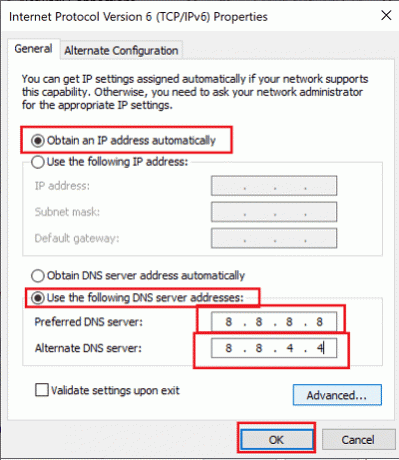
8. Infine, fai clic su OK per salvare le modifiche e riavvia il PC Windows 10.
Leggi anche:Come modificare la qualità video di Netflix sul tuo computer
Metodo 5: Disattiva il controllo genitori
Se stai riscontrando l'errore Netflix F7111-5033, potrebbe essere dovuto alla funzione Parental Control. Ecco i passaggi per disattivare i controlli parentali o modificare i rating di maturità al fine di risolvere il suddetto problema.
1. Navigare verso Pagina web di Netflix e Registrazione al tuo account come al solito.

2. Quindi, fare clic su Account opzione e selezionare Il tuo profilo.
3. Sotto PROFILO E CONTROLLO GENITORI sezione, fare clic sulla freccia a discesa per Tutte le valutazioni di maturità.
4. Quindi, fare clic su Modificare opzione per Restrizioni di visualizzazione.
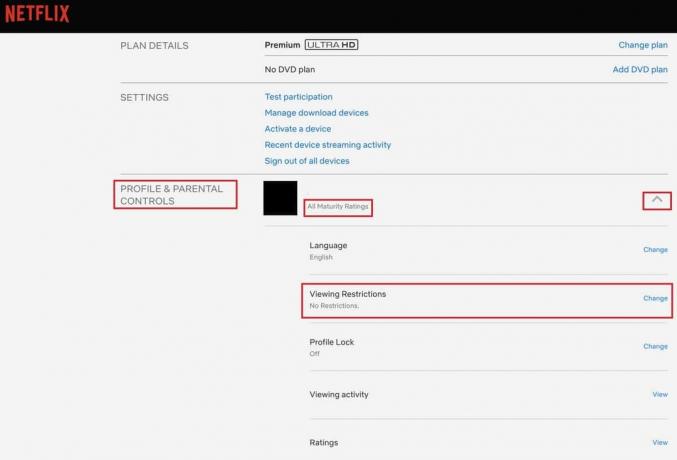
5. Inserisci il tuo Credenziali di accesso per confermare.
6A. Ora, seleziona le valutazioni di maturità per il tuo profilo secondo necessità.
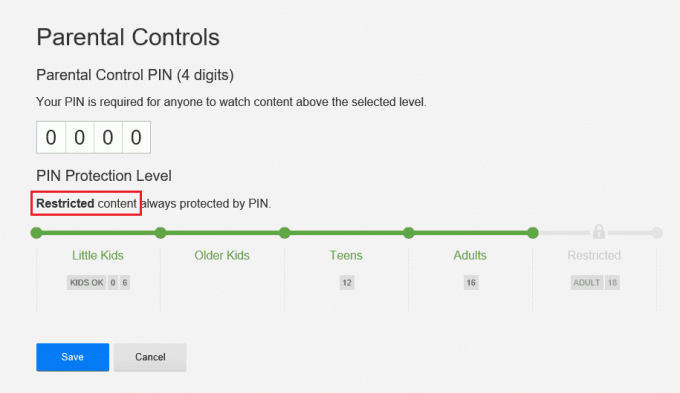
6B. In alternativa, scegli di disattivare tutte le restrizioni come mostrato.
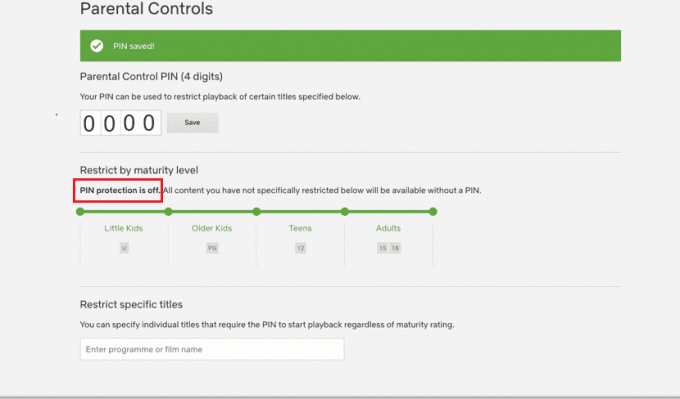
7. Infine, fai clic su Salva e goditi lo streaming ininterrotto.
Domande frequenti (FAQ)
Q1. Perché stai affrontando l'errore Netflix F7111-1331?
Ans.Utilizzo di un segnalibro nel tuo browser web per aprire la pagina Netflix potrebbe attivare questo errore. Quindi, dovresti digitare l'URL del sito Web ufficiale di Netflix, ad es. www.netflix.com andare a Pagina web di Netflix da qui.
Q1. Perché affronti l'errore Netflix F7111-5033?
Ans. Se il tuo profilo Netflix è impostato al di sotto del livello di maturità richiesto, potresti riscontrare il codice di errore F7111-5033. Puoi regolare il Controllo dei genitori su Netflix per risolvere questo problema.
Consigliato:
- Correggi l'errore di sviluppo di Call of Duty Warzone 6635 in Windows 10
- Come condividere lo schermo Netflix su Discord
- Risolto l'errore della modalità di navigazione in incognito su Netflix
- Risolto il problema con Netflix Audio Video non sincronizzato su PC Windows 10
Speriamo che questo articolo sia stato utile per imparare Correzione dei codici di errore rilevati dal proxy Netflix. Lascia i tuoi commenti nella casella qui sotto e facci sapere cosa vuoi imparare dopo.



